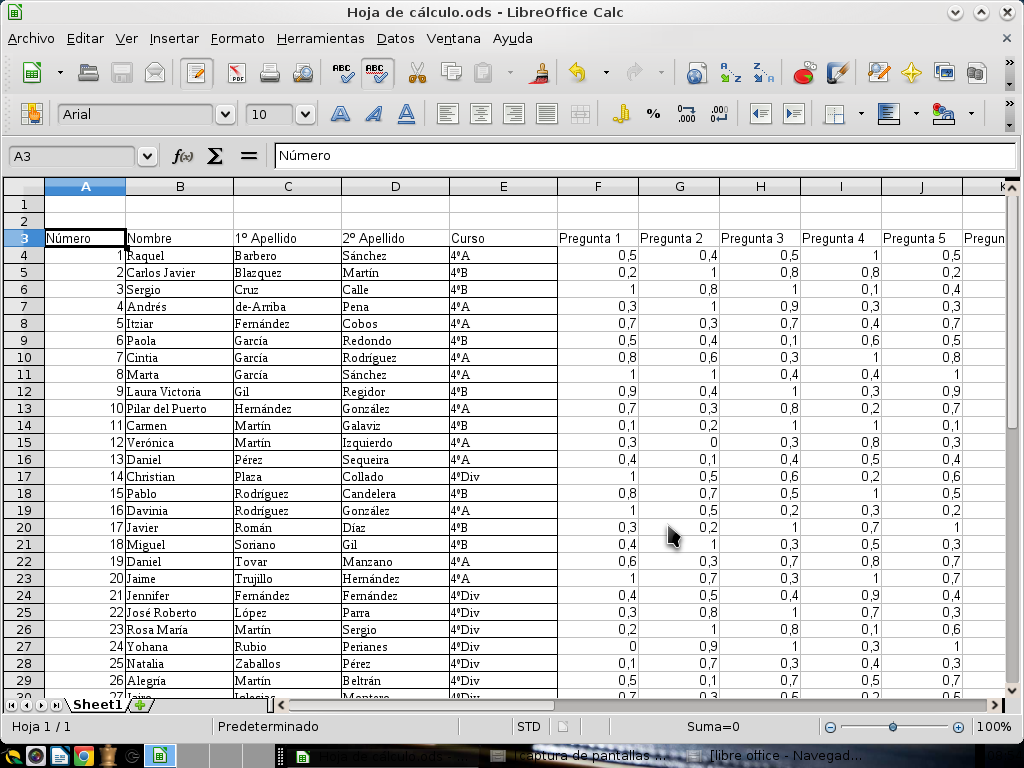En esta entrada tenemos una nueva hoja de calculo con el censo de la población española de 2011.
Os vamos a explicar como ordenarla y aplicar una serie de filtros,
Primero para ordenar le damos a definir área y así seleccionaremos toda la tabla. Pondremos el nombre que queramos y la podemos ordenar según diferentes patrones. Nosotros hemos elegido ordenarla en orden decreciente de ambos sexos.
Después con la tabla seleccionada podremos insertar diferentes filtros estándar para que la hoja muestre las características que queremos. Por ejemplo si sólo queremos que salgan las provincias de Teruel, seleccionaremos PROVINCIA=Teruel.
Consiguiendo este resultado.
Si en vez de eso, queremos seleccionar las provincias de Madrid, y que además sólo aparezcan las que tengan más de 100000 habitantes, escogeremos:
PROVINCIA=Madrid Y AMBOS SEXOS>100000
Como último ejemplo, siguiendo el mismo proceso, hemos elegido las provincias de Cáceres y de Badajoz con menos de 1000 habitantes, y además las hemos ordenado por orden alfabético seleccionando: Ordenar por NOMBRE.
Esperamos haber podido ayudaros, con esta nueva entrada. Gracias por volver a vernos.